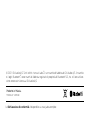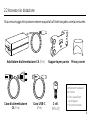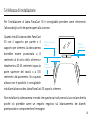Manuale per l'utente
Jabra PanaCast 50

Prodotto in Malesia
MODELLO: VSM020
La Dichiarazione di conformità è disponibile su www.jabra.com/doc
© 2021 GN Audio A/S. Tutti i diritti riservati. Jabra® è un marchio di fabbrica di GN Audio A/S. Il marchio
e i loghi Bluetooth® sono marchi di fabbrica registrati di proprietà di Bluetooth SIG, Inc. e il loro utilizzo
viene concesso in licenza a GN Audio A/S.

3
1. Benvenuto ..................................... 5
2. Panoramica ................................... 6
2.1 Panoramica di Jabra PanaCast 50
2.2 Accessori in dotazione
2.3 Accessori opzionali
2.4 Dimensioni
3. Indicatori visivi ............................ 11
4. Guida alla configurazione
della sala ...................................... 12
5. Opzioni di installazione ............ 13
5.1 Installazione del supporto per parete
5.2 Installazione del supporto per schermo
5.3 Installazione del supporto da tavolo
5.4 Altezza di installazione
6. Cablaggio .....................................17
6.1 Cavi per il sistema di stanze
6.2 Cavi per i dispositivi BYOD
(Bring Your Own Device)
7. Software ...................................... 19
7.1 Sistemi operativi
7.2 Jabra Direct (Windows o macOS)
7.3 Jabra Xpress (Windows o macOS)
7.4 Jabra Sound+ (iOS o Android)
7.5 Microsoft Teams e Teams Rooms
7.6 Zoom e Zoom Rooms
7.7 Altre applicazioni di videoconferenza
compatibili
8. Configurazione della gestione
remota .......................................... 25
8.1 Procedura guidata per l’avvio rapido in
Jabra Direct

4
9. Funzionalità di
videoconferenza ........................ 28
9.1 Camera controller in Jabra Direct
e Jabra Sound+
9.2 Intelligent Zoom
9.3 Virtual Director
9.4 Impostazioni relative alla capacità di
sicurezza
9.5 Salvataggio delle impostazioni predefinite
Pan-Tilt-Zoom
9.6 Impostazioni relative alla qualità
dell’immagine
9.7 Sfarfallio del video
9.8 Campo visivo
9.9 Tecnologia di fusione delle immagini
9.10 Aggiornamento del firmware
10. Lavagna ........................................ 35
10.1 Posizione della lavagna
10.2 Configurazione della visuale della lavagna
10.3 Condivisione della lavagna nella visuale
della videocamera principale
10.4 Condivisione di una vista separata della
lavagna in Microsoft Teams Rooms
10.5 Condivisione di una vista separata della
lavagna in Zoom Rooms
11. Telecomando (accessorio
opzionale) .................................... 41
11.1 Come eseguire l’accoppiamento del
telecomando
11.2 Come utilizzare il telecomando
12. Supporto ......................................43
12.1 Domande frequenti e specifiche tecniche
12.2 Manutenzione del dispositivo Jabra
12.3 Reset delle impostazioni di fabbrica

5
1. Benvenuto
Grazie per aver acquistato Jabra PanaCast 50. Ci auguriamo che tu ne sia soddisfatto!
Funzionalità di Jabra PanaCast 50
• Riunioni inclusive. Video panoramico a 4K che utilizza tre videocamere da 13
megapixel e la fusione video in tempo reale brevettata per offrire una copertura a
180° che assicura una prospettiva più naturale sulla huddle room.
• Tecnologia video intelligente. Intelligent Zoom include automaticamente tutti i
presenti nella conversazione mentre Vivid HDR assicura la migliore esperienza video,
anche in condizioni di illuminazione molto variabili.
• Collaborazione istantanea. La tecnologia plug & play ti permette di collaborare con
gli altri in maniera rapida e veloce in modo da offrire audio e video senza intoppi alla
tua huddle room.
• Compatibilità versatile. Compatibile con tutte le principali soluzioni per la tele- e la
videoconferenza. Certificazione per l'utilizzo con Microsoft Teams Rooms, Zoom e
Zoom Rooms.

6
2. Panoramica
2.1 Panoramica di Jabra PanaCast 50
LATO ANTERIORE
LED
Altoparlanti
Microfoni
Microfoni
Microfoni
Microfoni
Videocamere

7
RETRO
Supporto di montaggio
regolabile
Ventole
Tasto Bluetooth (per
eseguire l'accoppiamento
con il telecomando)
Porta AUX
da 3,5 mm
Reset
Ethernet (per
Jabra Xpress)
USB-C
Alimentazione AC
USB-C
ETHERNET
AUX-OUT RESET
POWER
12V 5A

8
2.2 Accessori in dotazione
Gli accessori aggiuntivi possono essere acquistati all'indirizzo jabra.com/accessories.
Cavo di alimentazione
CA (1 m)
2 viti
(M5x12)
Supporto per pareteAdattatore di alimentazione CA (2 m)
Cavo USB-C
(2 m)
Componenti hardware
non inclusi:
• Viti e tasselli per
cartongesso
• Viti per muratura
Privacy cover

9
2.3 Accessori opzionali
Gli accessori possono essere acquistati all'indirizzo jabra.com/accessories.
Cavo USB-C
(5 m)
Supporto per schermo
Supporto da tavolo
Telecomando

10
2.4 Dimensioni
650 mm
125 mm
98 mm
80 mm
144 mm
80 mm
360 mm
120 mm
108.6 mm

11
3. Indicatori visivi
STATO LED
Disattivato o non in streaming
In fase di avvio
Connesso
ln chiamata o in streaming video/multimediale
In chiamata, con audio disattivato
Notifica relativa alla capacità della sala
Accoppiamento del telecomando
Aggiornamento del firmware in corso
(LED spento)
(bianco lampeggiante)
(acceso per 3 secondi)
(rosso lampeggiante)
(verde e blu lampeggianti)
(rosa lampeggiante)

12
4. Guida alla configurazione della sala
La barra video Jabra PanaCast 50 è progettata per sale riunioni con dimensioni
massime di 4,5 x 6 m e può essere installata utilizzando il supporto per parete, il
supporto per schermo o il supporto da tavolo. Se nella sala riunione verrà utilizzata
una lavagna, la sua posizione ideale sarà sul muro adiacente per garantire una visione
ottimale.
Il PDF della guida alla configurazione della sala è disponibile all'indirizzo: jabra.com/
help/panacast50/getstarted
Di seguito sono riportati alcuni scenari di configurazione standard della sala.

13
5. Opzioni di installazione
5.1 Installazione del supporto per parete
Il PDF o il video per l'assemblaggio del supporto per parete è disponibile all'indirizzo:
jabra.com/help/panacast50/getstarted

14
5.2 Installazione del supporto per schermo
Il supporto per schermo è progettato per schermi fino a 220 centimetri e supporti
VESA fino a 600 millimetri.
Il PDF o il video per l'assemblaggio del supporto per schermo è disponibile all'indirizzo:
jabra.com/help/panacast50/getstarted

15
5.3 Installazione del supporto da tavolo
Il PDF o il video per l'assemblaggio del supporto da tavolo è disponibile all'indirizzo:
jabra.com/help/panacast50/getstarted

16
5.4 Altezza di installazione
Per l'installazione di Jabra PanaCast 50 è consigliabile prendere come riferimento
l'altezza degli occhi dei partecipanti alla riunione.
Quando installi la barra video PanaCast
50 con il supporto per parete o il
supporto per schermo, la videocamera
dovrebbe essere posizionata a 8
centimetri al di sotto dello schermo e
idealmente a 30-35 centimetri sopra la
parte superiore del tavolo o a 100
centimetri dal pavimento. Se a questa
altezza non è possibile, è consigliabile
installare la barra video Jabra PanaCast 50 sopra lo schermo.
Non installare la videocamera in modo che questa sia rivolta verso la luce solare diretta
poiché ciò potrebbe avere un impatto negativo sul bilanciamento dei bianchi
preimpostato e compromettere l'immagine.
Distanza
minima 8 cm
Distanza consigliata
30-35 cm
Distanza
consigliata 1 m

17
6. Cablaggio
Il dispositivo Jabra PanaCast 50 è versatile e può essere utilizzato con il sistema Microsoft
Teams Room o Zoom Room oppure con i dispositivi BYOD (Bring-Your-Own-Device). Si
consiglia di non utilizzare prolunghe USB.
6.1 Cavi per il sistema di stanze
Jabra PanaCast 50
Screen
HDMI (4K)
USB-CAlimentazione CA
Ethernet (Jabra Xpress) Alimentazione AC

18
6.2 Cavi per i dispositivi BYOD (Bring Your Own Device)
Jabra PanaCast 50
Screen
HDMI (4K)
USB-CAlimentazione CA
Ethernet (Jabra Xpress)

19
7. Software
7.1 Sistemi operativi
La barra video Jabra PanaCast 50 supporta Windows 10 o versione successiva e macOS
10.15 o versione successiva e non richiede driver aggiuntivi.

20
7.2 Jabra Direct (Windows o macOS)
Jabra Direct è un software
gratuito per desktop progettato
per il supporto, la gestione e
l'abilitazione di funzionalità
ottimali sui dispositivi Jabra.
Jabra Direct è dotato di un
camera controller utilizzabile
come telecomando per la barra
video Jabra PanaCast 50
(ulteriori informazioni sono
disponibili nella sezione 9.1).
Per scaricare gratuitamente la versione più recente, visita il sito jabra.com/direct
La pagina si sta caricando...
La pagina si sta caricando...
La pagina si sta caricando...
La pagina si sta caricando...
La pagina si sta caricando...
La pagina si sta caricando...
La pagina si sta caricando...
La pagina si sta caricando...
La pagina si sta caricando...
La pagina si sta caricando...
La pagina si sta caricando...
La pagina si sta caricando...
La pagina si sta caricando...
La pagina si sta caricando...
La pagina si sta caricando...
La pagina si sta caricando...
La pagina si sta caricando...
La pagina si sta caricando...
La pagina si sta caricando...
La pagina si sta caricando...
La pagina si sta caricando...
La pagina si sta caricando...
La pagina si sta caricando...
La pagina si sta caricando...
-
 1
1
-
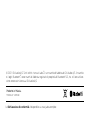 2
2
-
 3
3
-
 4
4
-
 5
5
-
 6
6
-
 7
7
-
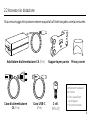 8
8
-
 9
9
-
 10
10
-
 11
11
-
 12
12
-
 13
13
-
 14
14
-
 15
15
-
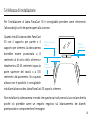 16
16
-
 17
17
-
 18
18
-
 19
19
-
 20
20
-
 21
21
-
 22
22
-
 23
23
-
 24
24
-
 25
25
-
 26
26
-
 27
27
-
 28
28
-
 29
29
-
 30
30
-
 31
31
-
 32
32
-
 33
33
-
 34
34
-
 35
35
-
 36
36
-
 37
37
-
 38
38
-
 39
39
-
 40
40
-
 41
41
-
 42
42
-
 43
43
-
 44
44
Jabra PanaCast 50 Room System ZR Manuale utente
- Tipo
- Manuale utente
Documenti correlati
-
Jabra PanaCast 50 Video Bar System MS Manuale utente
-
Jabra PanaCast Manuale utente
-
Jabra PanaCast Manuale utente
-
Jabra PanaCast 20 Manuale utente
-
Jabra Speak 750 - UC Manuale utente
-
Jabra Engage 55 - USB-A UC Mono Manuale utente
-
Jabra Speak 750 - UC Manuale utente
-
Jabra Speak 750 - UC Guida utente
-
Jabra Evolve2 85 - USB-A MS Teams Stereo Manuale utente
-
Jabra Evolve2 85 - USB-A MS Teams Stereo Manuale utente